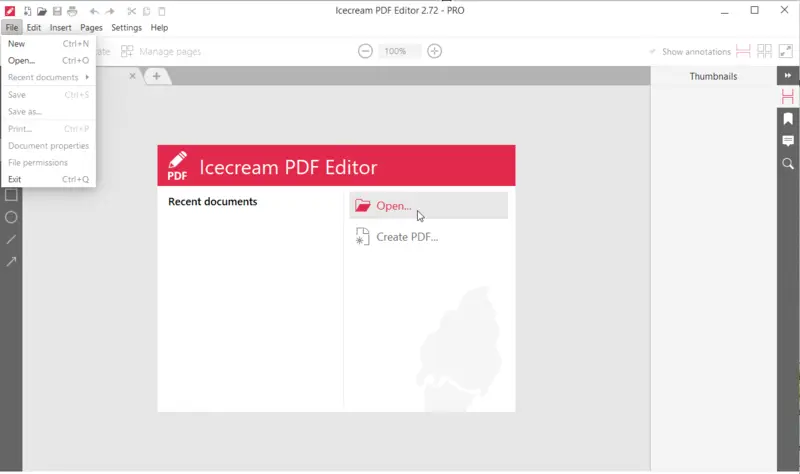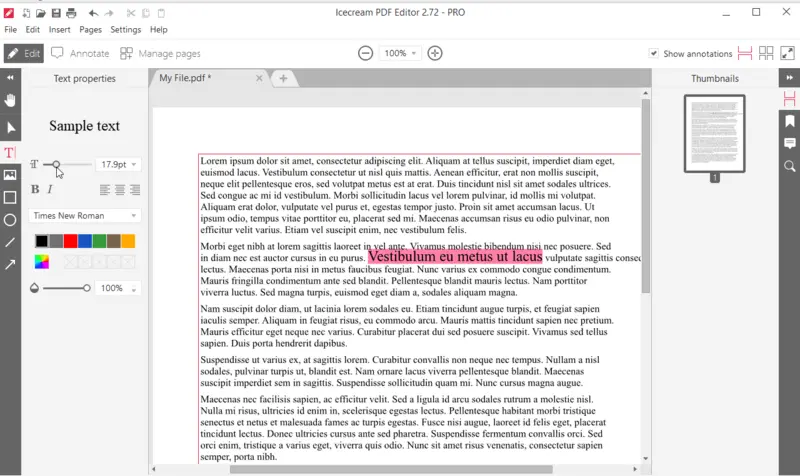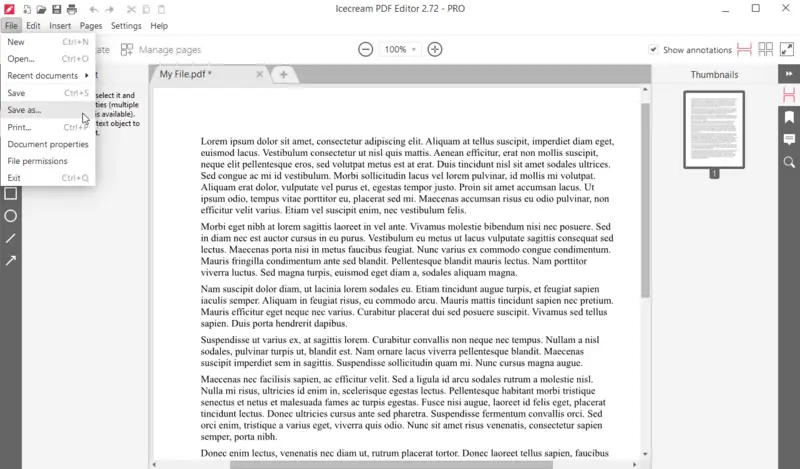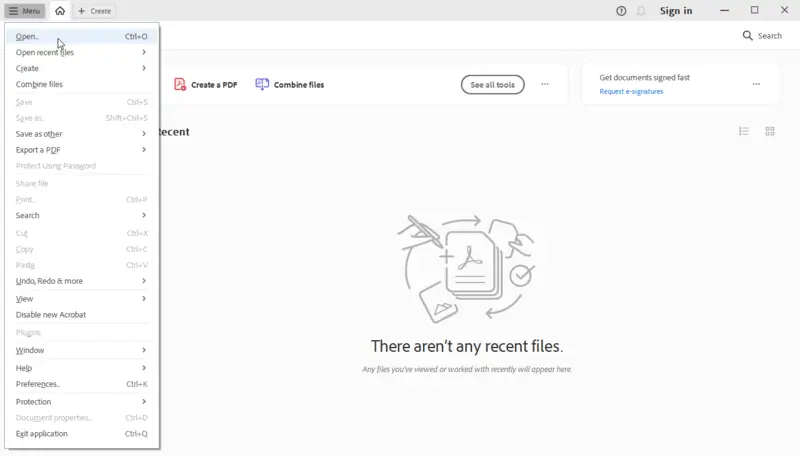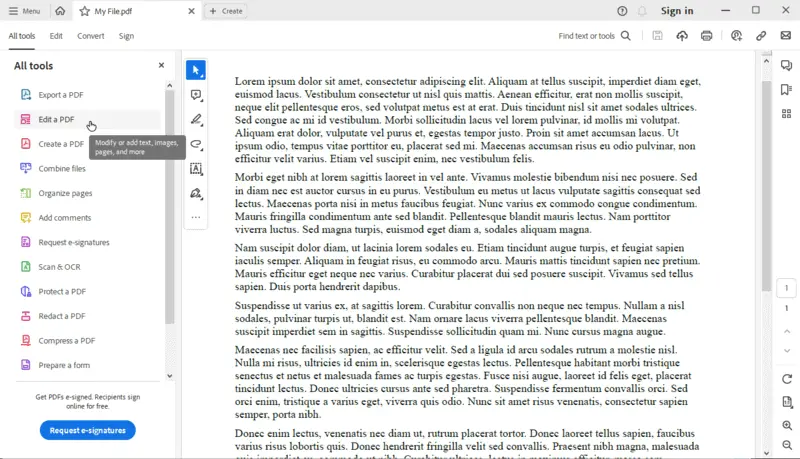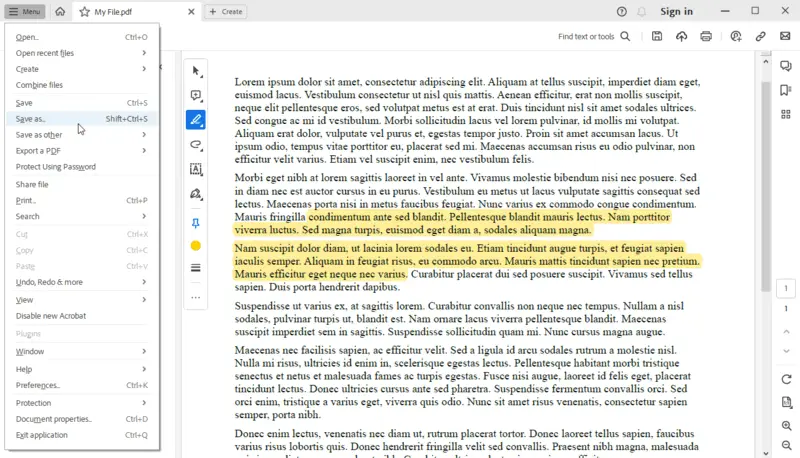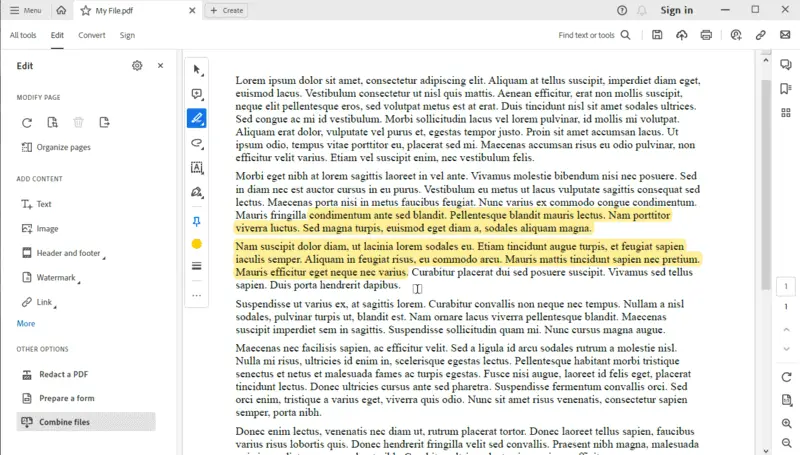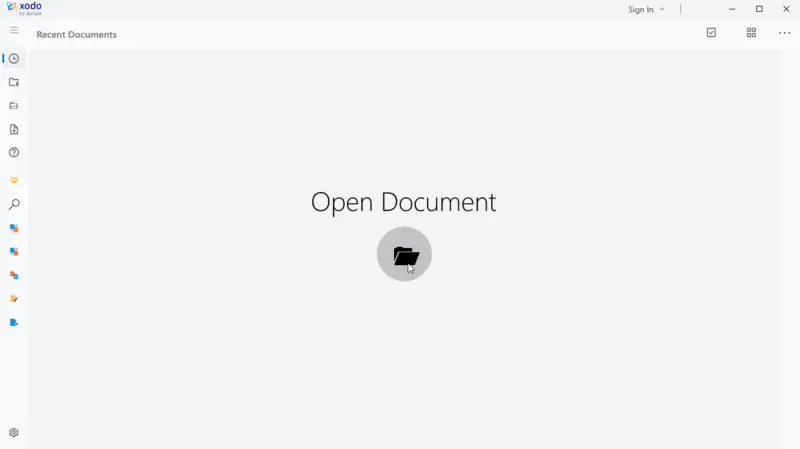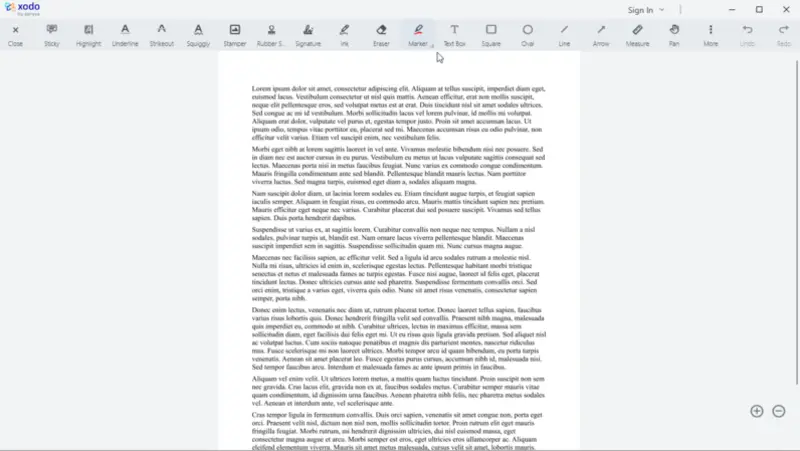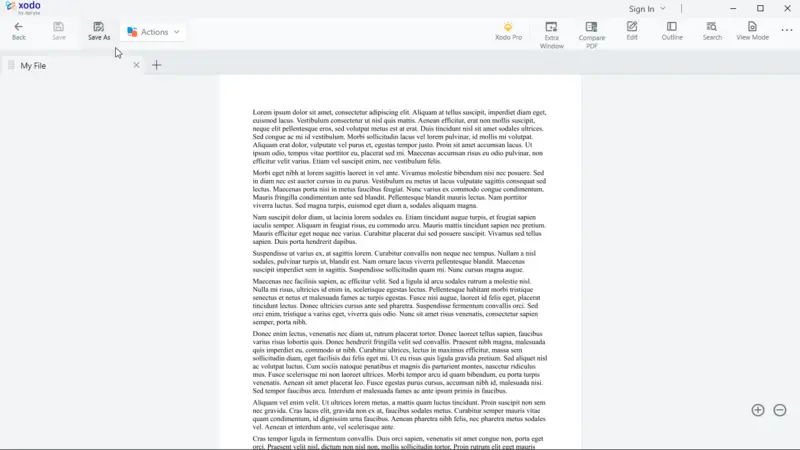Como editar texto em PDF
Os arquivos PDF podem ser facilmente abertos e visualizados, mas a modificação é muito mais complicada - especialmente quando se trata de editar texto em um PDF.
Saber como editar texto em PDF offline é incrivelmente benéfico para qualquer pessoa que precise de efetuar alterações rápidas sem precisar de carregar o documento online ou de se preocupar com questões de segurança. Permite aos utilizadores um maior controlo sobre os seus documentos e uma maior escolha de tipos de letra e gráficos.
De acordo com um estudo da McKinsey, o trabalhador de escritório médio passa cerca de 1,8 horas por dia a trabalhar com documentos, o que inclui a edição de texto em ficheiros PDF.
Se quiser editar texto em PDF, precisa de um poderoso instrumento de edição de PDF que tenha essa funcionalidade. Continue a ler para saber quais as ferramentas que o podem ajudar nesta tarefa.

Como escolhemos as ferramentas de edição de PDF?
Ao testar os editores de texto em PDF, seguimos um processo rigoroso para garantir resultados precisos e imparciais.
- Primeiramente pesquisamos e compilamos uma lista dos melhores editores de PDF do mercado.
- Em seguida, instalamos cada editor e testamos suas capacidades e funcionalidades, prestando atenção especial à sua capacidade de editar e alterar texto em um documento PDF.
- Também apreciamos sua interface de usuário, facilidade de uso e desempenho geral.
Os nossos testes foram completos e abrangentes, fornecendo instruções valiosas e as principais vantagens e desvantagens dos editores de texto em PDF analisados.
| Aplicação | Interface do utilizador | Nível de proficiência | OS | Classificação |
|---|---|---|---|---|
| Icecream PDF Editor |
5/5
|
Novato -> Proficiente
|
Windows
|
5.0 |
| LibreOffice Draw |
3/5
|
Principiante avançado
|
Windows
MacOS
Linux
|
4.5 |
| Adobe Acrobat |
4/5
|
Principiante avançado -> Especialista
|
Windows
MacOS
|
4.2 |
| Xodo PDF Reader |
4/5
|
Novato -> Principiante
|
Windows
MacOS
|
3.9 |
| PDFelement |
5/5
|
Novato -> Principiante
|
Windows
MacOS
|
3.8 |
As ofertas de editores de PDF, incluindo leitores, editores e criadores, aumentaram 400% entre 2000 e 2022, segundo dados da PDF Technologies.
Método 1. Icecream PDF Editor
Trata-se de um editor de PDF gratuito de alta qualidade que é realmente fácil de utilizar. Permite-lhe editar texto em PDF, inserir um novo texto e adicionar anotações.
Como editar texto em PDF com Icecream PDF Editor
- Descarregue o editor de PDF para Windows e inicie o processo de instalação.
- Abra o editor de PDF quando estiver concluído para proceder à edição do texto no arquivo PDF.
- Abrir o documento PDF premindo o botão “Abrir...”, ou no menu “Arquivo” escolher o arquivo que deseja abrir. O mecanismo de arrastar e largar também é suportado para abrir arquivos.
- Toque no botão “Editar” no canto superior esquerdo.
- Editar texto em PDF. A descrição das ferramentas encontra-se em baixo.
- Prima a combinação padrão de teclas de atalho “Ctrl+S” para guardar as alterações. A opção “Guardar” no “Arquivo” está disponível. Se você precisar editar o texto do PDF e salvar o documento como um novo arquivo, use a opção “Salvar como...” no menu “Arquivo”. Você pode especificar um novo caminho e nome para o arquivo.
Opções de edição de PDF
Tem duas opções para editar o texto em PDF:
- Usando a ferramenta “Selecionar” (ativada por defeito quando no modo “Editar”); basta fazer duplo clique em qualquer texto no PDF e poderá modificá-lo.
- Selecione a ferramenta “Adicionar/editar texto” no painel da esquerda. Passe o mouse sobre a linha com o texto que deseja alterar e toque onde deseja adicionar/editar o texto no PDF.
Pode definir diferentes definições de texto, como o tamanho (em pontos), o alinhamento (esquerda, direita ou centro), o tipo de letra, a cor e a opacidade. Aplique propriedades de negrito e itálico, se necessário.
Prima “Enter” no teclado para iniciar uma nova linha. Clique noutro local dentro da janela do editor de PDF para guardar o texto recém-inserido ou editado (ou simplesmente prima “Ctrl+Enter” para o fazer mais rapidamente).
Benefícios:
- Permite aos utilizadores fazer modificações rápidas sem necessitar de acesso à Internet, o que o torna perfeito para quem não está sempre online ou não quer alternar entre aplicações enquanto edita os seus documentos.
- Oferece também uma interface fácil de utilizar e localizada em várias línguas. Possui todas as funcionalidades necessárias para editar texto em PDF, tais como seleção de tipo de letra, alinhamento e ajuste de tamanho.
- Os usuários podem salvar documentos editados diretamente em seus dispositivos, o que significa que não precisam mais se preocupar em fazer upload ou download de arquivos de um servidor, ou plataforma de armazenamento em nuvem.
- Existem 4 formas principais de trabalhar com PDF: editar PDF, fazer anotações, gerir páginas e preencher formulários. Cada modo oferece uma gama excepcional de ferramentas.
- Suporta Windows 11, 10 e versões anteriores, funciona com Intel, AMD ou qualquer outro processador compatível e não carece de muito espaço em disco.
Como demonstrado acima, não há nada de difícil na edição de texto num PDF quando se utiliza o intuitivo Icecream PDF Editor.
Com o aumento do trabalho remoto, a procura de edição de PDF aumentou. Um inquérito da Remote.co concluiu que 85% dos trabalhadores remotos utilizam ferramentas de edição de PDF para colaborar e modificar documentos.
Método 2. LibreOffice Draw
LibreOffice Draw é uma aplicação de desenho versátil que faz parte do pacote de produtividade de escritório de código aberto. Embora seja usado principalmente para criar e editar conteúdo gráfico, como diagramas, fluxogramas e ilustrações, ele também pode lidar com documentos PDF.
Para editar texto num PDF utilizando LibreOffice Draw, siga estes passos
- Descarregue, instale e inicie a aplicação.
- Ir para “Arquivo” e selecionar“Abrir” para importar o documento PDF.
- Prima o texto que pretende modificar. Aparece uma moldura à volta da caixa de texto, indicando que está selecionada.
- Para adicionar novo texto, selecione “Caixa de texto” no menu “Tipo”. Depois, basta clicar na área pretendida e começar a escrever.
- Após a edição, salve o documento acessando “Arquivo” e selecionando “Salvar” ou “Salvar como” se quiser manter o arquivo original inalterado.
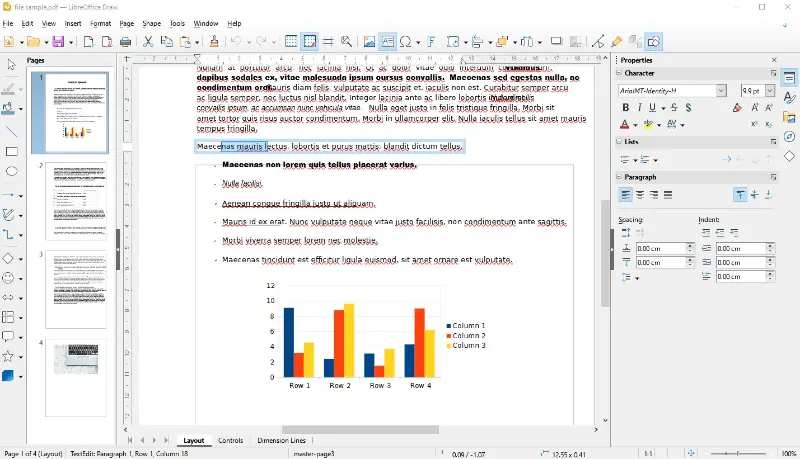
Pode modificar, apagar ou adicionar texto, ajustar a formatação e fazer outras alterações ao conteúdo do documento. Constitui uma alternativa gratuita e de código aberto para os utilizadores que necessitam de trabalhar com PDF mas preferem não utilizar software proprietário.
Prós:
- Está disponível em vários sistemas operacionais, incluindo Windows, macOS e Linux, garantindo flexibilidade e consistência entre plataformas.
- A integração perfeita com outros aplicativos do LibreOffice permite a criação e edição abrangente de documentos.
- Fornece uma gama de ferramentas de formatação de texto, permitindo aos utilizadores personalizar tipos de letra, cores, tamanhos e alinhamentos.
Contras:
- Os layouts complexos de PDF ou certos elementos de formatação, como tabelas, podem não ser totalmente suportados, levando a possíveis problemas de compatibilidade.
Método 3. Adobe Acrobat
Editar texto em documentos PDF pode ser difícil, especialmente se não tiver acesso online. Felizmente, o Acrobat pode ajudá-lo a fazer alterações e edições nos seus PDF enquanto estiver offline.
Como editar um PDF com Adobe Acrobat
- Abra o documento com o Adobe.
- Prima em “Editar PDF”.
- Selecione o texto que precisa de ser editado, clicando e arrastando o cursor sobre ele.
- Faça todas as alterações necessárias ao conteúdo, como corrigir a ortografia, realçar novo texto, atualizar tipos de letra ou reescrever erros.
- Para preservar as alterações, clique em “Menu” e depois em “Guardar como”. Selecione um local para salvar a versão atualizada do documento.
A Adobe simplifica a edição de um documento PDF mesmo offline. Isso é ótimo se você estiver viajando ou estiver fora de casa por um longo período de tempo, mas ainda precisar alterar seus documentos.
Eis as vantagens e desvantagens de modificar texto num PDF quando não está online com o Acrobat.
Prós:
- Tem uma interface de utilizador intuitiva, pelo que é fácil compreender a sua utilização.
- Pode aceder e alterar o texto de um PDF em qualquer altura e em qualquer lugar, desde que tenha o software instalado no PC.
- Permite-lhe editar texto, imagens e outros elementos de PDF de forma fácil e rápida.
- A segurança do Acrobat garante que os seus dados permanecem seguros enquanto edita os seus PDF offline.
Contras:
- As funcionalidades existentes na versão offline são limitadas em comparação com a versão online.
- Pode ser difícil para os iniciantes aprenderem a usar todos os recursos.
- A edição de grandes arquivos PDF pode ser lenta e complicada com o Adobe offline.
Método 4. Xodo PDF Reader
Xodo é uma excelente editor de PDF sem estar ligada à Web. É de fácil utilização e permite aos utilizadores ajustarem-se de forma rápida e precisa.
Como editar texto em PDF com Xodo PDF Reader
- Descarregue a aplicação gratuita Xodo e instale-a no seu computador ou dispositivo.
- Inicie a aplicação e escolha o ficheiro PDF que pretende editar.
- Para editar o texto do documento PDF, selecione o ícone “Pencil” na barra de menu superior. Isto abre as ferramentas de edição.
- Quando terminar de editar, toque em “Cruz” para guardar as alterações.
Não tem custos, é simples de utilizar e funciona em todas as principais plataformas. É tudo o que precisa de saber sobre os prós e os contras de utilizar o Xodo para fazer alterações ao texto em PDF.
Prós:
- Suporta vários formatos de ficheiros e pode trabalhar com documentos de várias fontes.
- Pode adicionar anotações como destaques, notas e desenhos.
- A editor de PDF é segura e compatível com o Windows 10.
Contras:
- Certos recursos exigem uma atualização para o Pro.
- Pode ser bastante lento e não é adequado para PDF complexos.
- Não possui a função OCR na versão gratuita, portanto, não é possível editar texto em PDF digitalizados.
Método 5. PDFelement
PDFelement foi concebido para computadores Windows e macOS. Ele oferece uma ampla gama de recursos, incluindo edição de texto, anotação, criação de formulários e recursos de OCR.
Para editar texto em PDF com PDFelement, siga estes passos
- Instale e inicie o editor de PDF e abra o arquivo PDF com o qual deseja trabalhar.
- Selecione a opção “Editar” na barra de ferramentas. Isso ativará o modo de edição.
- Clique no texto que deseja alterar. Uma caixa delimitadora aparece ao redor do conteúdo para indicar que ele pode ser editado.
- Agora pode apagar, modificar ou adicionar texto conforme necessário. Se precisar de alterar o tipo de letra, o tamanho, a cor ou o alinhamento, utilize as opções de formatação disponíveis na barra de ferramentas.
- Exporte o documento clicando no menu “Arquivo” e selecionando “Guardar” ou “Guardar como” para guardar uma cópia com as suas alterações.
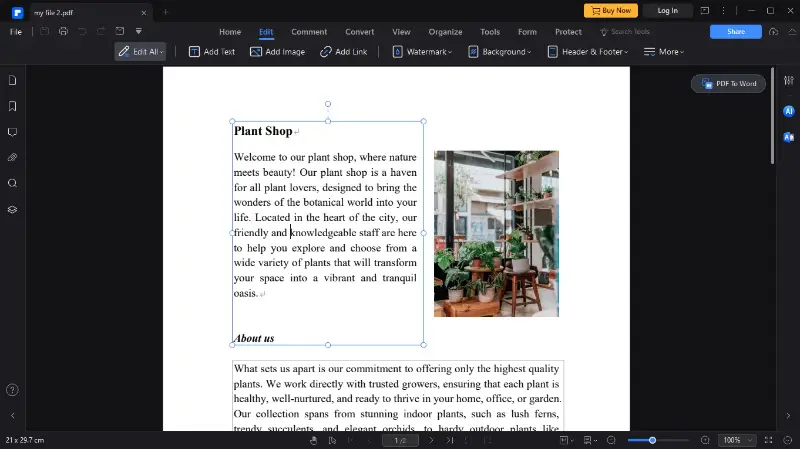
O programa oferece uma interface amigável concebida para facilitar a edição de PDF, tornando simples a modificação de texto, imagens e outros elementos nos seus documentos.
Prós:
- A interface intuitiva facilita a navegação e a utilização eficaz do programa, tanto para principiantes como para utilizadores avançados.
- Ampla gama de ferramentas, incluindo edição de imagens, gestão de páginas, ferramentas de anotação e muito mais.
- A tecnologia OCR permite aos utilizadores converter documentos digitalizados em PDF editáveis e pesquisáveis.
Contras:
- OCR, processamento em lote e algumas outras opções avançadas estão disponíveis apenas na versão paga.
Porquê editar texto em PDF offline
Quer seja um estudante, um profissional ou um empresário, pode haver alturas em que tem de saber como tornar o PDF editável.
O Bureau of Labor Statistics informou que o emprego de assistentes administrativos, que frequentemente editam texto em PDFs, deverá crescer 10% de 2019 a 2029, demonstrando a necessidade contínua de competências de edição de PDF.
Os estudantes têm de rever um ensaio ou um trabalho de investigação antes de o submeterem a uma avaliação.
Os profissionais podem necessitar de alterar os documentos que estão a enviar para revisão ou aprovação.
Os empresários devem considerar atualizar os seus catálogos de produtos ou brochuras com novas informações.
Seja qual for a situação, se estiver sem ligação à Internet, pode ser difícil modificar o texto em PDF. Felizmente, existem ferramentas disponíveis que permitem transformar o texto num PDF offline.
Os principais benefícios da edição de texto em PDF:
- Preserva a formatação - Quando você edita o texto em um PDF, o layout permanece intacto, facilitando a leitura e o compartilhamento com outras pessoas.
- Poupa tempo - Pode fazer rapidamente alterações ao texto sem ter de abrir o documento original e reformatá-lo manualmente.
- Portabilidade - O editor de PDF offline permite-lhe distribuir documentos em qualquer dispositivo, sem se preocupar com problemas de compatibilidade.
- Segurança - Com os PDF, pode proteger com palavra-passe e adicionar assinaturas digitais para maior segurança ao partilhar documentos online.
- Fiabilidade - Os PDF possuem maior fiabilidade do que outros formatos de documentos, o que os torna ideais para o envio de informações ou dados sensíveis.
- Compatibilidade - Os PDF são compatíveis com quase todos os sistemas operativos e dispositivos, pelo que pode visualizá-los facilmente em qualquer plataforma.
Em conclusão, a edição de texto num PDF oferece inúmeras vantagens, tanto para indivíduos como para empresas. É rápido, seguro e confiável, o que significa que é um formato ideal para distribuição de documentos eletronicamente ou por e-mail.
Perguntas frequentes sobre a edição de texto em PDF
- Por que não consigo editar alguns arquivos PDF?
- Eles estão bloqueados ou protegidos por senha, impedindo qualquer modificação. Além disso, os PDFs digitalizados são essencialmente imagens, que exigem OCR para reconhecer e modificar o texto.
- Como posso garantir a correspondência da fonte escolhida?
- Muitos editores de PDF tentam fazer a correspondência automática da fonte. Se a fonte não estiver disponível, é uma boa ideia verificar os detalhes e fazer o download de uma fonte semelhante para manter a consistência.
Editar texto em PDF: Conclusão
Em suma, editar texto em PDF offline é uma tarefa relativamente simples. Requer alguns passos simples e alguma atenção aos pormenores. Para garantir a melhor experiência possível, abra o PDF num editor apropriado. Selecione o texto correto para edição e ajuste o tamanho e o estilo do tipo de letra, se necessário.
Além disso, quando terminar a edição, guarde as alterações no mesmo formato de ficheiro. Utilize um editor de PDF fiável para verificar se existem erros no documento antes de o partilhar com outras pessoas. Ao seguir estes passos, pode ajustar o texto de um PDF enquanto está desligado da Web com confiança.